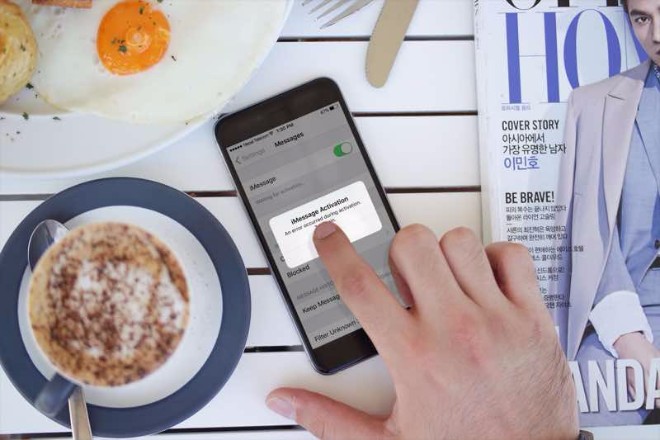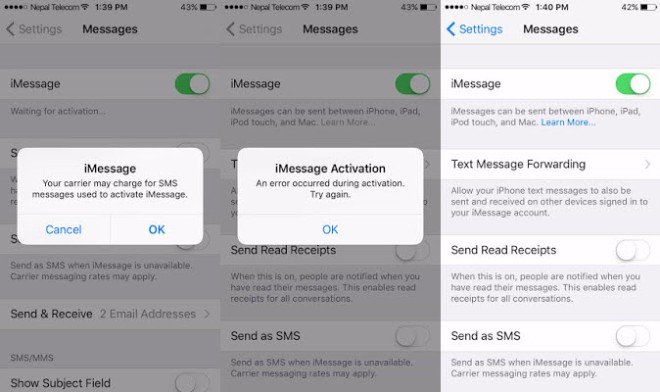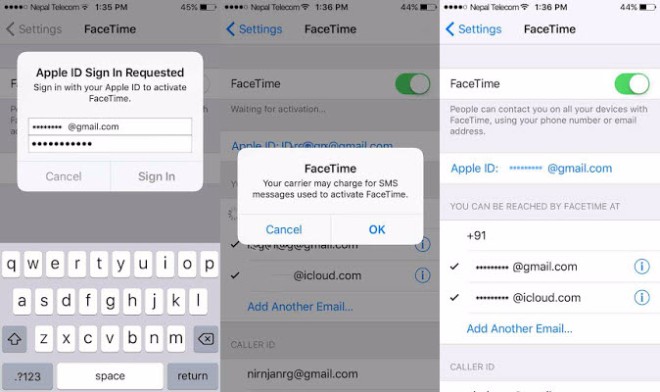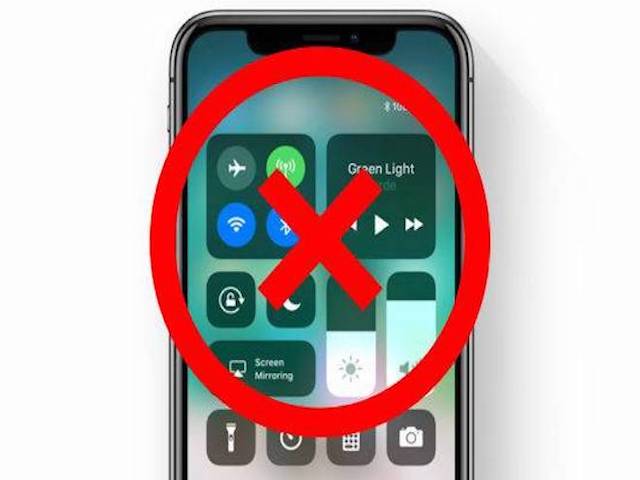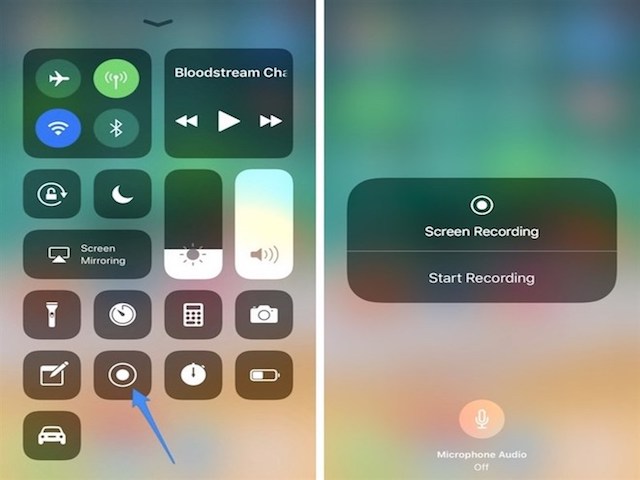Khắc phục lỗi không thể kích hoạt iMessage và FaceTime trên iOS 11
Trong iOS 11, bạn có thể gặp thông báo không thể kích hoạt iMessage hoặc lỗi Waiting for Activation, yêu cầu chờ đợi để kích hoạt nó.
Bên cạnh thông báo lỗi Waiting for Activation, bạn cũng có thể gặp thông báo dạng An error occurred during activation hoặc tương tự trên iMessage và FaceTime. Lúc này bạn không nên lo lắng khi hoàn toàn có thể sửa lỗi kích hoạt iMessage và FaceTime trong iOS 11 của mình một cách dễ dàng.
Lưu ý: Khi sửa lỗi Waiting for Activation cho iMessage và FaceTime, nhiều người đã thực hiện các công việc như chuyển sang chế độ máy bay, đăng ký với Apple ID, khởi động phần cứng hay khởi động lại hệ thống mạng.
Tuy nhiên, các phương pháp sửa lỗi này đều không làm việc khi họ sẽ nhận được một số thông báo như “Activation Unsuccessful” và không thể gửi hoặc nhận tin nhắn văn bản với iMessage cũng như không thể thực hiện cuộc gọi với FaceTime. Trước khi bắt đầu, bạn cần phải kiên nhẫn và không nhầm lẫn vì việc kích hoạt nó là đôi chút khó khăn.
Các bước khắc phục lỗi kích hoạt iMessage trong iOS 11
- Mở ứng dụng Settings. Cuộn xuống và chạm vào Message > iMessage.
- Chuyển nút iMessage để chuyển sang trạng thái ON (màu xanh lá cây) trước khi nhấn OK. Lúc này hãy nhập Apple ID và mật khẩu.
- Màn hình thông báo Waiting for activation xuất hiện. Chạm OK, chuyển công tắc sang trạng thái OFF, sau đó lại bật ON trở lại.
- Một cửa sổ pop-up hộp tin nhắn sẽ xuất hiện. Thay vì gõ OK, bạn hãy nhấn Cancel. Một lần nữa nó bật lên thông báo lỗi kích hoạt iMessage. Bạn có thể bỏ qua nó bằng cách nhấn OK.
- Bây giờ iMessage của bạn sẽ được sửa lỗi và kích hoạt thành công, có nghĩa là bạn đã có thể gửi iMessage đến bất kỳ thiết bị iOS 11 hoặc thấp hơn.
Tương tự như vậy, những người gặp lỗi Facetime Activation trong iOS 11, bạn hãy làm theo cùng một phương pháp trên để khắc phục sự cố.
Các bước khắc phục lỗi kích hoạt FaceTime trong iOS 11
So với iMessage, việc sửa lỗi kích hoạt FaceTime trong iOS 11 diễn ra đơn giản hơn nhiều. Bạn có thể thực hiện theo các bước dưới đây.
- Chuyển đến Settings > FaceTime. Nút FaceTime sẽ chuyển sang màu xanh lá cây và sau đó nhấn OK.
- Nhập tên và mật khẩu Apple. Nó sẽ bật lên một thông báo như trong hình trước khi nhấn Cancel để hủy nó.
Giờ đây bạn có thể đã kích hoạt thành công tính năng FaceTime trên iPhone hoặc iPad chạy iOS 11 mà không có bất kỳ lỗi nào. Điều này có nghĩ bạn có thể thực hiện cuộc gọi với FaceTime.
iOS 11 có khá nhiều tính năng thú vị, bao gồm cả FaceTime Live Photos mà ở đó bạn có thể chụp bức ảnh cuộc gọi FaceTime...